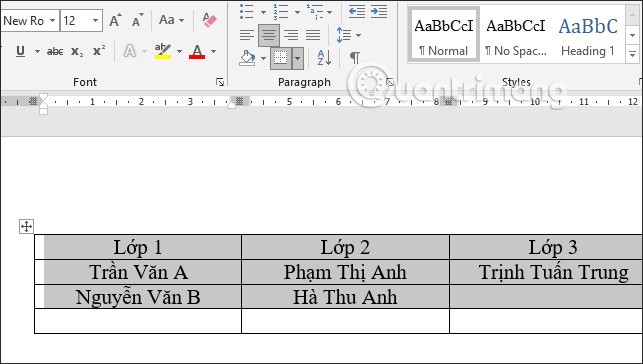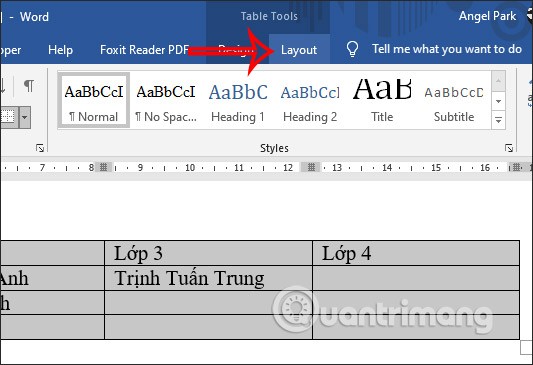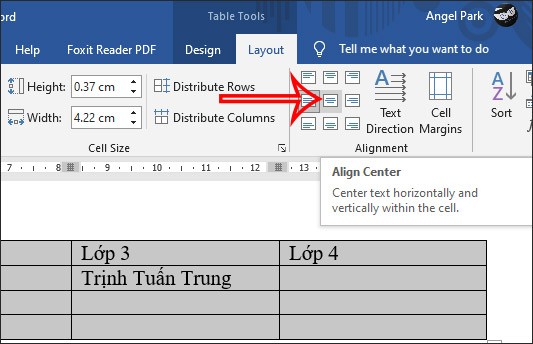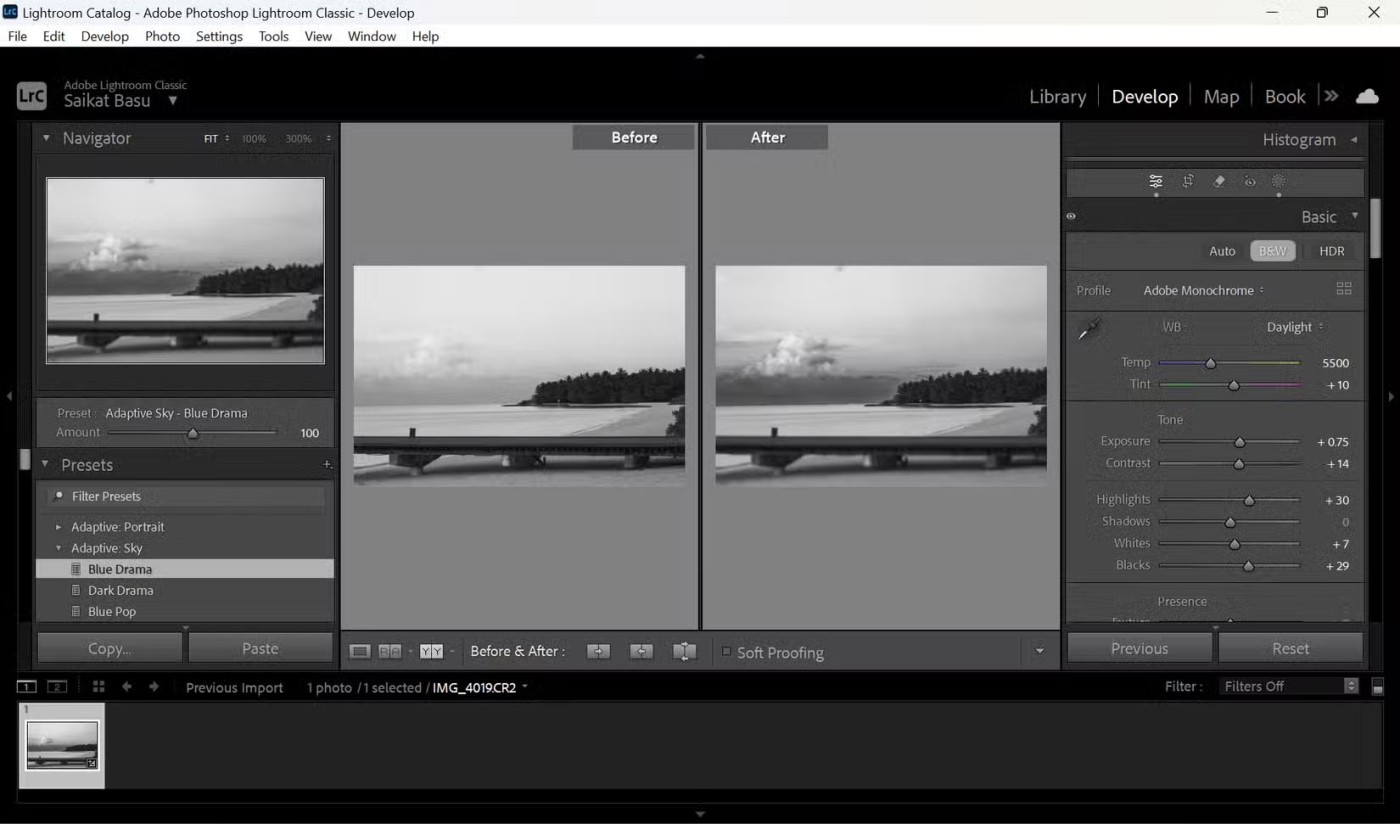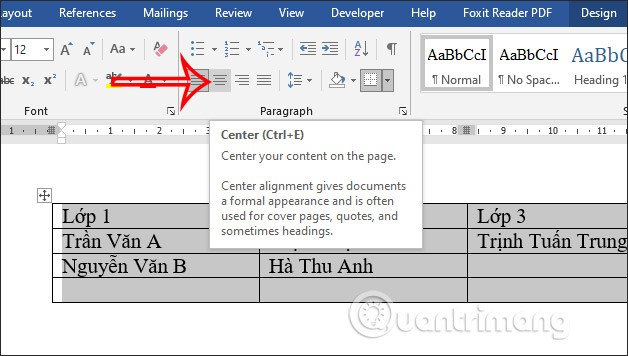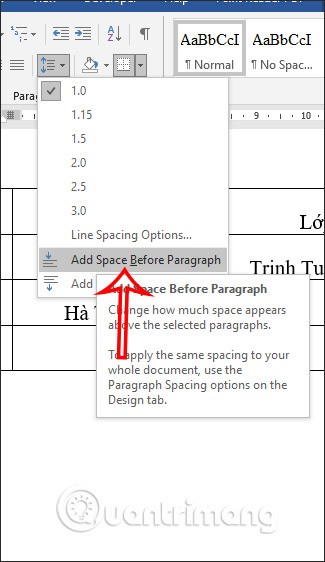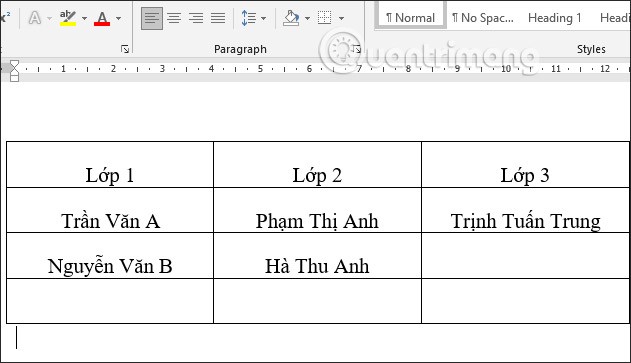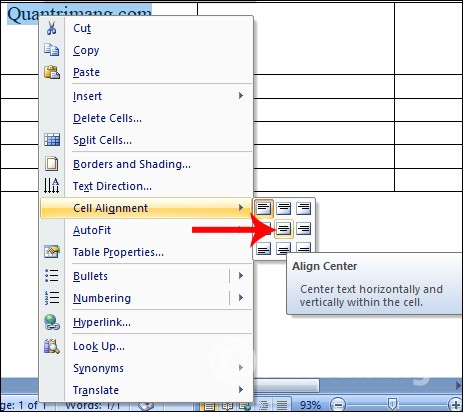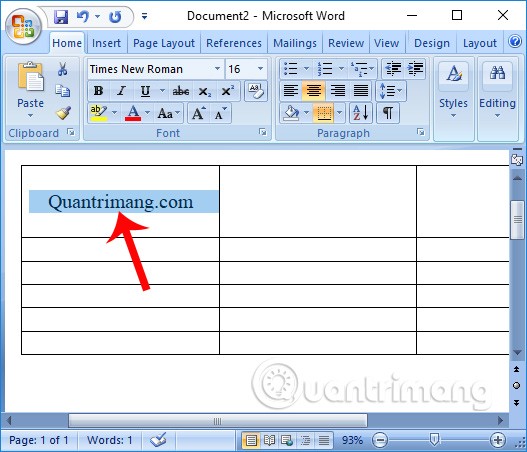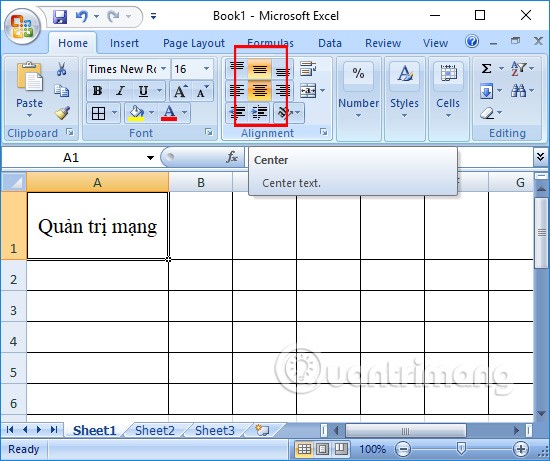Memusatkan sel dalam Word apabila bekerja dengan jadual ialah operasi yang perlu dilakukan untuk memformat semula teks dalam setiap sel mengikut peraturan, serta mencipta jadual Word dengan reka letak yang lebih cantik dan mudah dilihat. Ini ialah operasi asas dan menunjukkan profesionalisme apabila anda membentangkan dokumen Word, serta memformatkan reka letak untuk jadual dalam Word .
Terdapat banyak cara untuk memusatkan teks dalam sel Word bergantung pada kandungan jadual dalam Word dan juga mengikut keselesaan setiap orang. Artikel di bawah akan membimbing anda melalui cara untuk memusatkan teks dalam sel Word.
Kaedah 1. Pusatkan sel dalam Word menggunakan kekunci pintasan
Menggunakan pintasan papan kekunci dalam Word ialah cara terpantas untuk melakukan beberapa perkara, termasuk memusatkan teks dalam jadual Word. Kami hanya perlu menyerlahkan semua kandungan dalam jadual dan tekan Ctrl + E .

Akibatnya, semua kandungan teks dalam sel jadual Word telah dipusatkan seperti yang ditunjukkan di bawah.
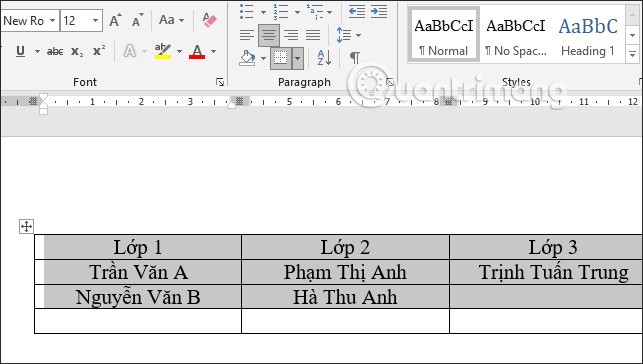
Kaedah 2. Gunakan arahan tengah dalam Word
Pertama, pengguna juga perlu menyerlahkan kandungan dalam jadual Word dan kemudian klik pada tab Layout pada bar alat dokumen Word.
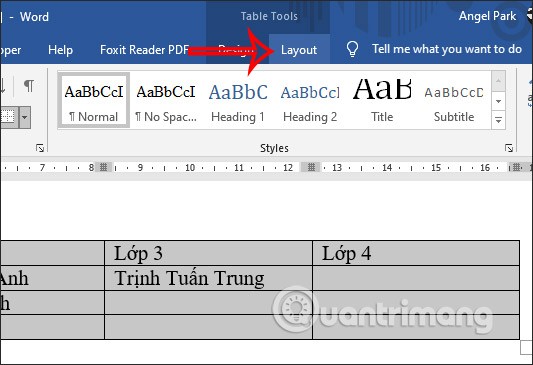
Sekarang lihat di bawah dalam bahagian Penjajaran , kami akan klik pada Align Center untuk memusatkan sel dalam Word.
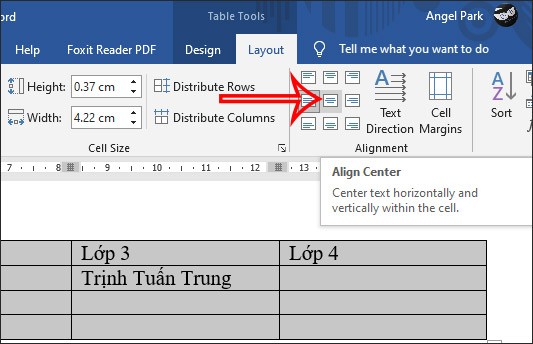
Akibatnya, keseluruhan kandungan dalam jadual Word dipusatkan.
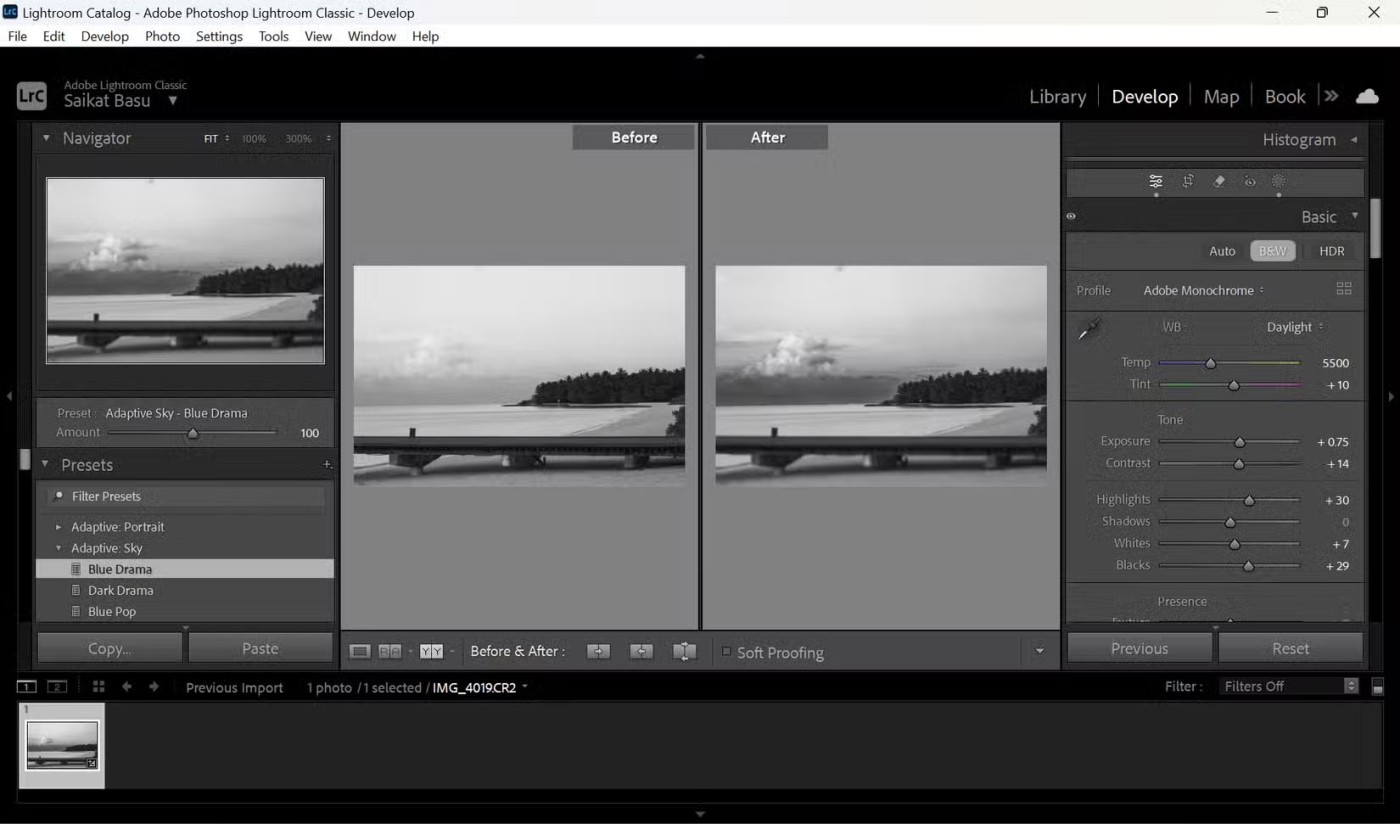
Kaedah 3: Pusat di Perenggan
Pilih semua kandungan dalam jadual yang anda mahu pusatkan, kemudian klik pada Laman Utama, lihat Perenggan dan klik Jajarkan Tengah untuk memusatkan sel.
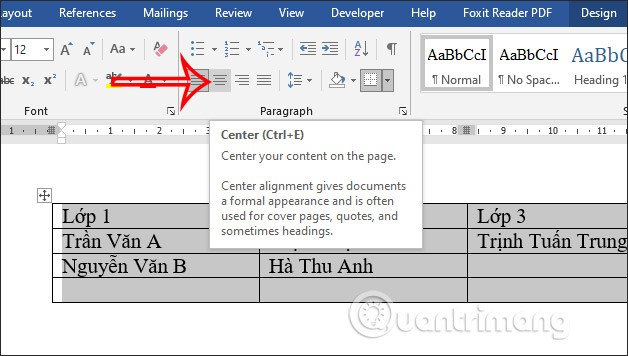
Sekiranya anda ingin mencipta ruang di atas setiap sel, pilih ikon Jarak Baris dan Perenggan dan kemudian klik Tambah Ruang Sebelum Perenggan untuk memusatkan sel dalam Word.
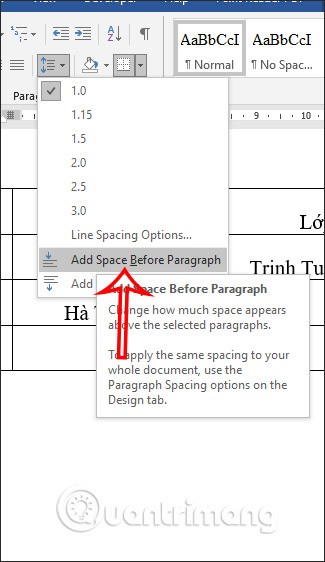
Sekarang anda akan melihat bahawa setiap sel adalah sama rata.
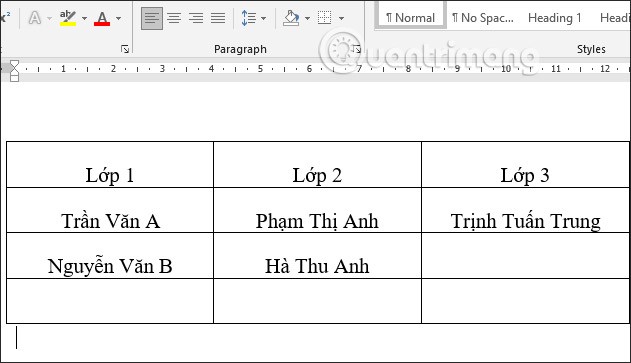
Kaedah 4: Cara menjajarkan teks menggunakan Penjajaran Sel
Langkah 1:
Untuk dapat memusatkan kandungan dalam sel, anda tidak boleh menekan Enter untuk pergi ke baris seterusnya kerana ini adalah cara yang salah dan salah. Kita perlu menggunakan fungsi Align Table yang tersedia pada Word.
Mula-mula serlahkan kandungan yang perlu diselaraskan ke tengah, kemudian klik kanan dan pilih Penjajaran Sel . Senarai kedudukan berbeza dalam jadual muncul pada Word untuk melaraskan kandungan dalam jadual. Di sini kita akan memilih kedudukan tengah dengan mengklik pada ikon persegi tengah .
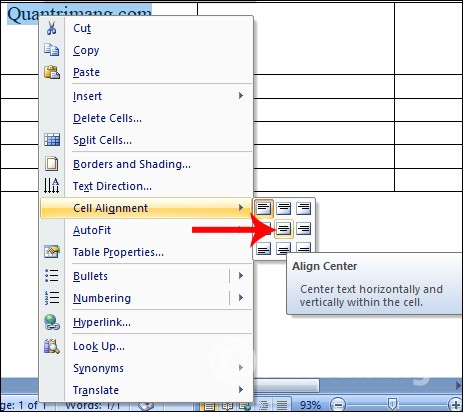
Langkah 2:
Akibatnya, kita akan melihat kandungan dalam sel sejajar dengan betul di tengah seperti yang ditunjukkan di bawah.
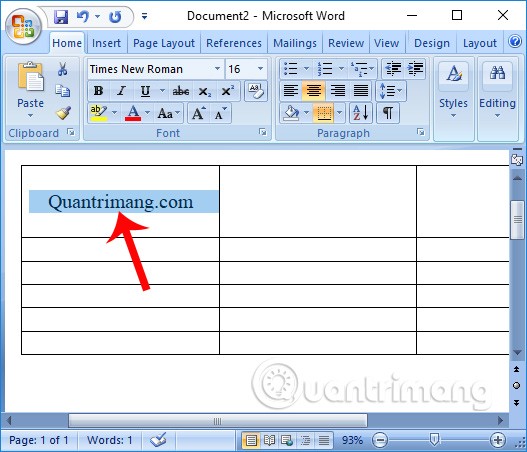
Selain itu, kita juga boleh menggunakan cara lain iaitu menyerlahkan kandungan, kemudian klik pada tab Layout , kemudian lihat ke bawah pada bahagian Alignment dan klik pada ikon persegi tengah .

Jika anda ingin menjajarkan kandungan dalam sel jadual Excel, klik pada tab Laman Utama dan kemudian klik pada 2 ikon pemusatan mendatar dan menegak seperti yang ditunjukkan di bawah.
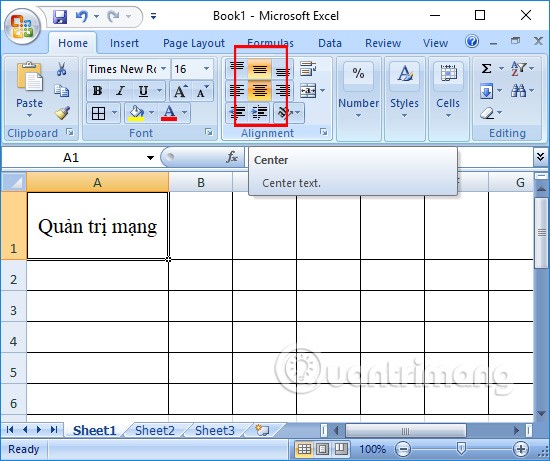
Menjajarkan kandungan pada Word ialah operasi yang mudah dan kerap dilakukan apabila kami mengusahakan alatan pejabat Microsoft. Walau bagaimanapun, cara kita menjajarkan teks tidak akan sama seperti apabila kita menjajarkannya dalam jadual. Anda terpaksa menggunakan fungsi Align Table dalam jadual pada Word.
Tutorial video tentang menjajarkan teks dalam jadual Word dan Excel
Lihat juga: